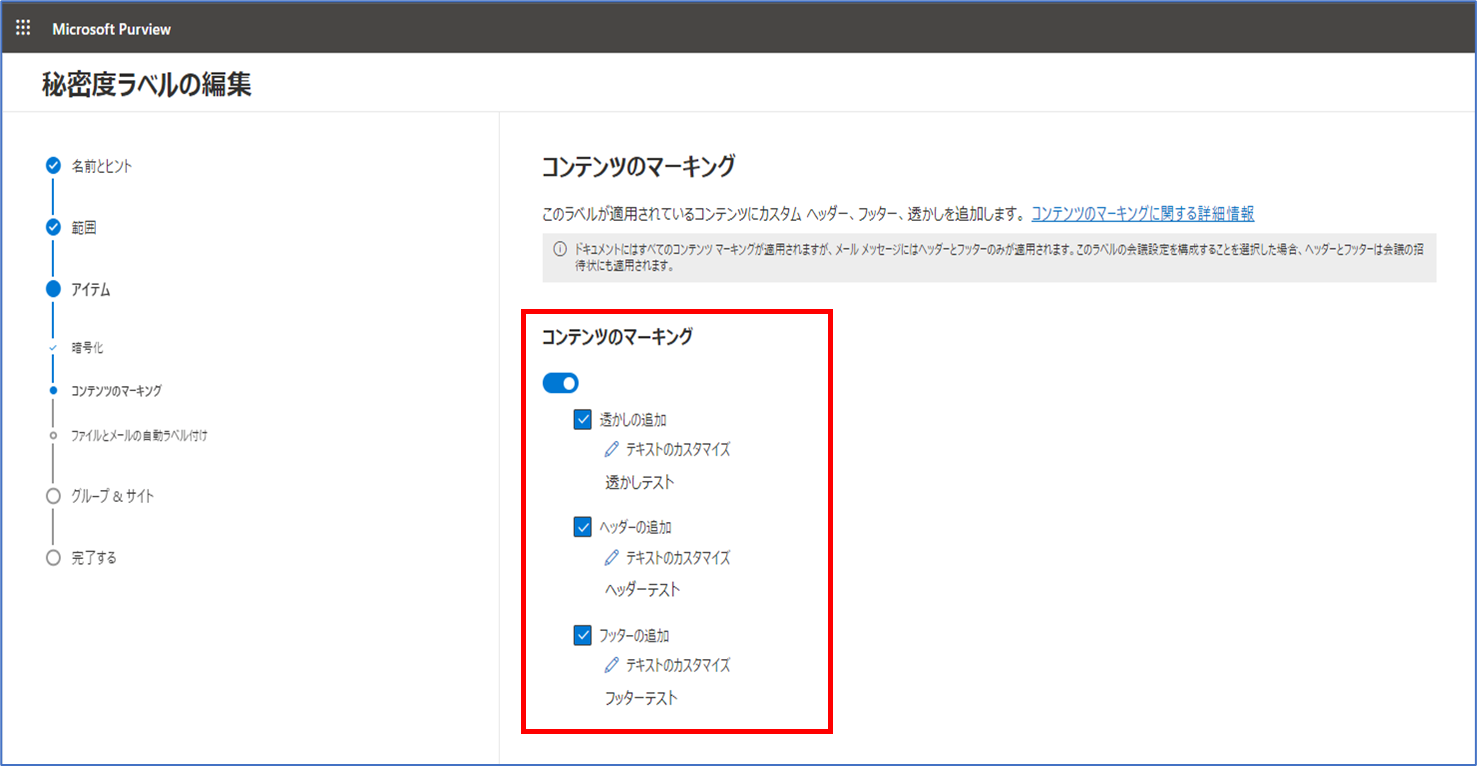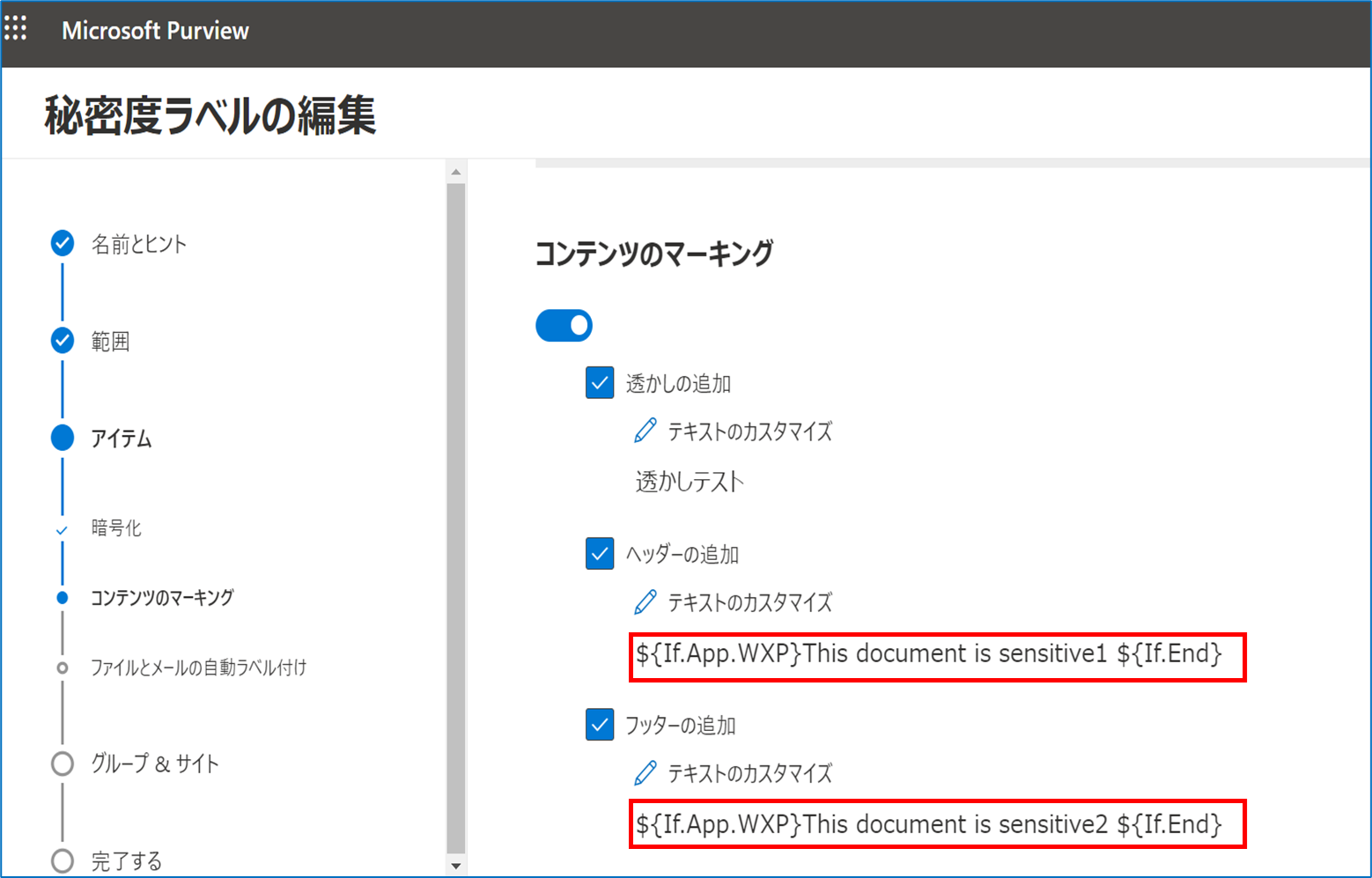初投稿となります。
Microsoft 365関連で調査、検証した内容をブログにしています。
今回はAIP(Azure Information Protection)についてです。
■はじめに
AIPでできることの1つとして、秘密度ラベルを付与したコンテンツ(メールやファイルなど)に対してヘッダー、フッター、透かしといったマーキングを付与することができます。
対象としては以下の公開情報にある通り、Officeアプリケーションで作成されたファイルやメールが対象となります。
今回、後述するある理由により、特定のアプリケーションのみに対してマーキングが付与されるような制御ができないかを検証したため、その結果を記載します。
■検証環境
ライセンス:Microsoft 365 Business Premium
Officeエディション:Microsoft 365 Apps for Business
■検証した理由
上記の公開情報を見ていただくと分かるのですが、動作対象となるアプリケーションにはOutlookも含まれています。
以下のようにシンプルにテキストでマーキングを設定した場合、送信したメールがどうなるかというと…
下図の赤枠の部分のように、メールの本文中にヘッダー、フッターが挿入される動作となります。
※メールに透かしが挿入されないのは現時点(2023年12月時点)の製品仕様となります。
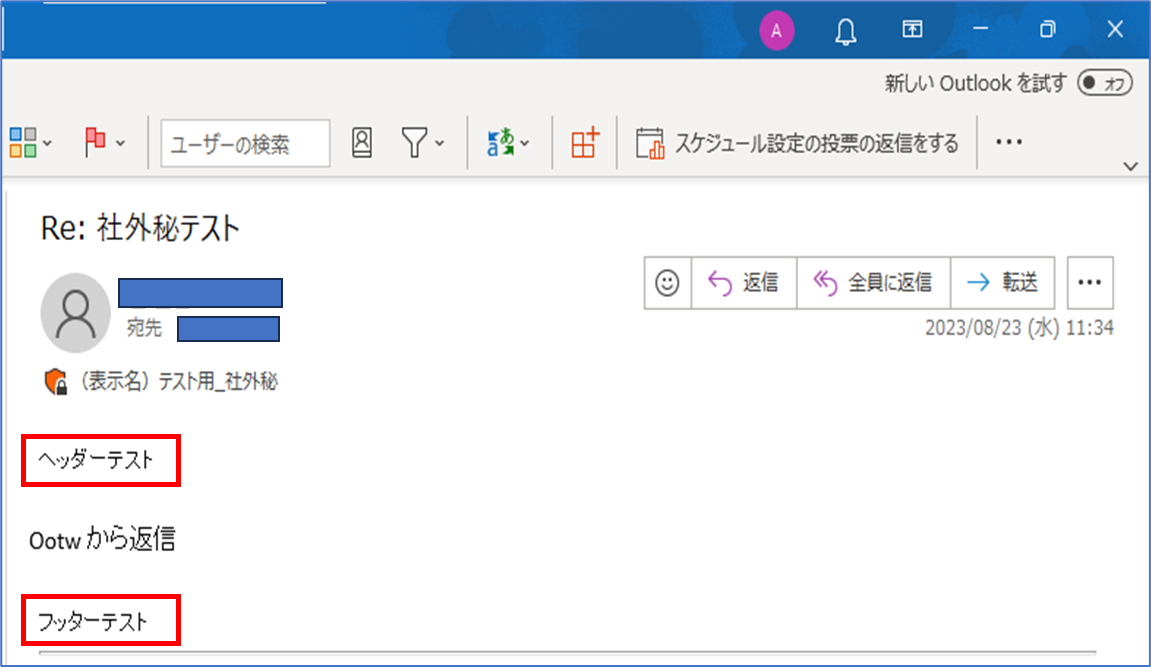
メールの本文中に挿入されるのは、メールの内容によっては視認性が悪くなってしまうと思い、Outlookだけを挿入対象から除外することができるかを調べたところ、動的マーキングという設定方法を行えば実現できそうだったため、今回検証してみた形となります。
■動的マーキングとは
上述したマーキングの設定値にテキストではなく、変数を定義することで挿入対象のアプリケーションを制御できる機能となります。
変数の内容については、以下の公開情報に記載があります。
■設定内容
今回はOutlookのみヘッダー、フッターを挿入しないという設定を行いました。
設定内容としては以下となり、コンテンツマーキングの設定にてヘッダー、フッターの設定に以下の変数を入力します。
${If.App.WXP}〈挿入したいテキスト内容〉 ${If.End}
※WXPはそれぞれのアプリケーション名を指してます。
W =Word
X =Excel
P =PowerPoint
O =Outlook
変数の内容としては、指定したテキストをラベルが付与されたファイルに挿入するが、対象とするアプリケーションからOutlookだけは除外するというものです。
■動作確認
新規作成したラベルに対して動的マーキングを設定し、Word、Outlookそれぞれで秘密度ラベルを付与しマーキングの動作を確認しました。
・Word
ラベル付与したファイルに対してヘッダー、フッターが挿入されます。
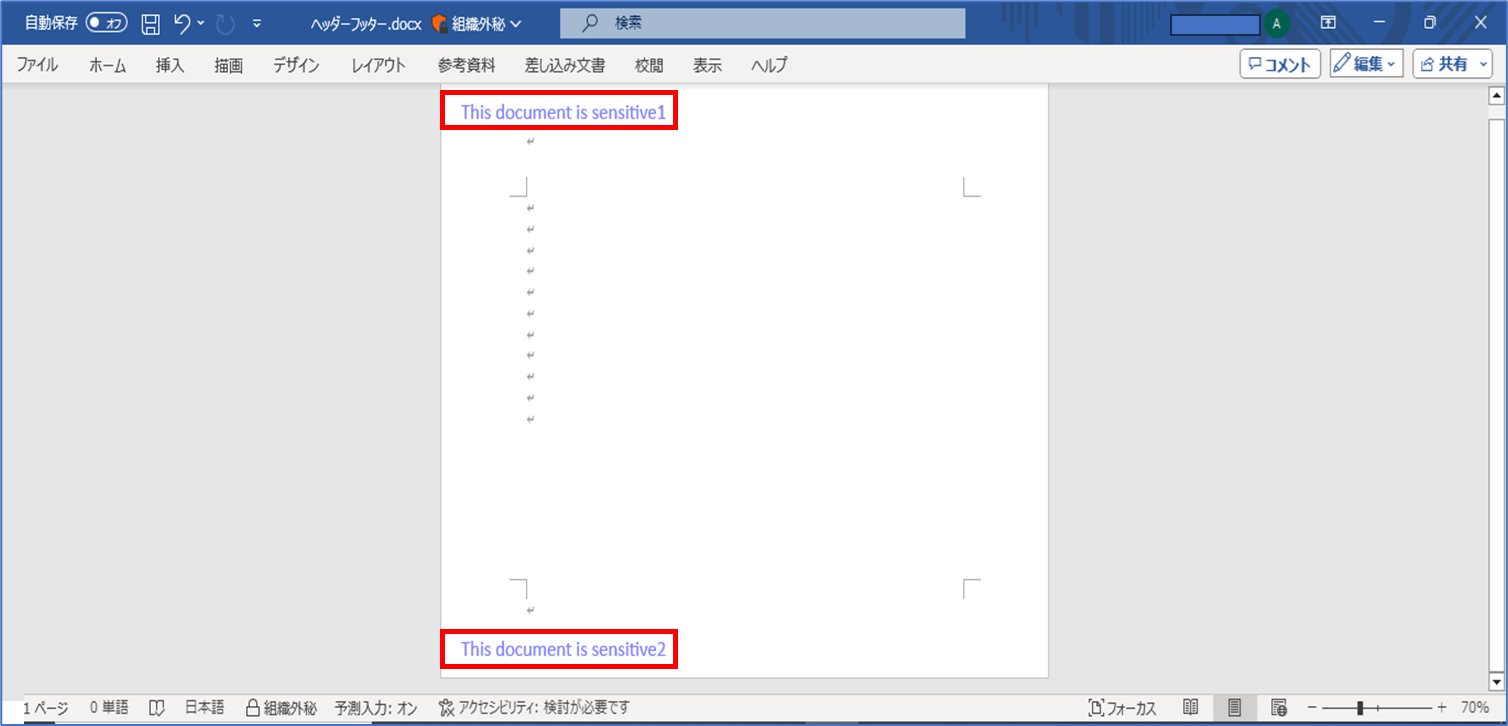
・Outlook
ラベル付与したメールに対してヘッダー、フッターが挿入されません。
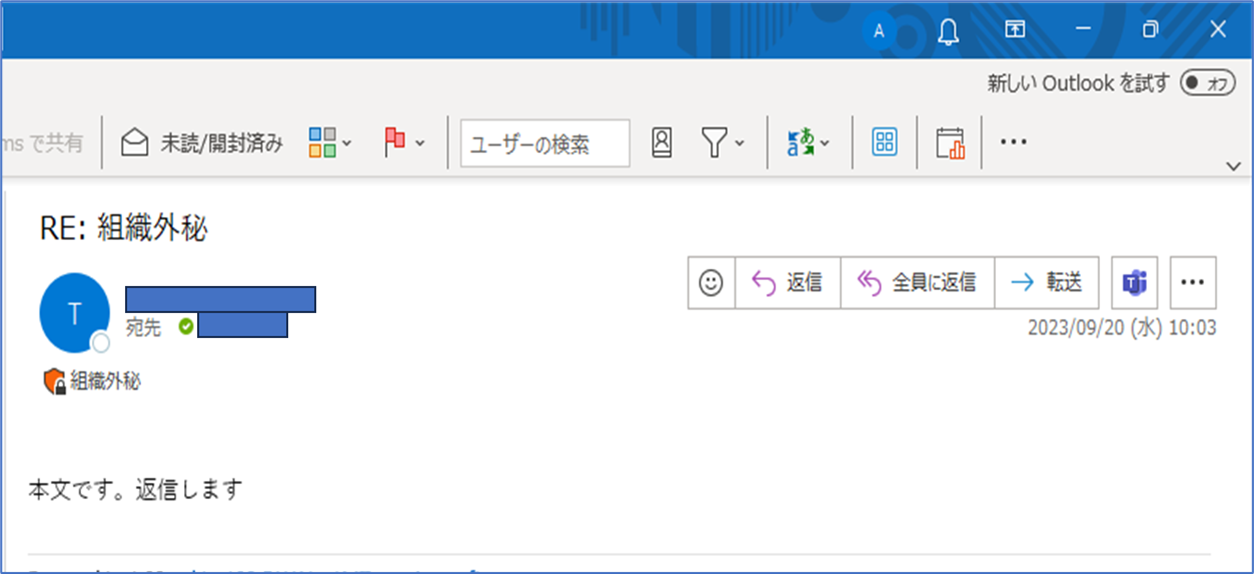
■最後に
動的マーキングを使うことで、Outlookのみ対象から除外することができました。
本設定は除外以外にも活用が可能で、例えば特定のアプリケーションだけ挿入するテキストの内容を変えるといったことも可能です。
(1つのラベルでWordにはAと挿入し、PowerPointにはBと挿入するイメージです)
AIPを導入する主な目的は機密文書に対するデータ保護を行うことだと思いますので、今回のようなヘッダー、フッター、透かしを挿入したいという要望は多いかと思います。
本記事の内容が何かの参考になれば嬉しいです。
初投稿からマニアックな内容となりましたが、今後もMicrosoft 365関連で調査、検証した内容はブログに残していこうと思います。